การเก็บข้อมูลถือเป็นส่วนสำคัญในธุรกิจปัจจุบัน และการนำข้อมูลมาทำให้เห็นภาพจะช่วยให้ทุกการตัดสินใจทางธุรกิจเป็นไปอย่างมีประสิทธิภาพมากยิ่งขึ้น Microsoft Power BI มีตัวเลือกการสร้าง Visualization หลากหลายรูปแบบ โดย ZyGen นำมาให้ดูกันถึง 12 รูปแบบในบทความนี้ มาดูกันเลยว่ามีอะไรบ้าง
Table of Contents
1. แผนภูมิเส้น (Line Chart)
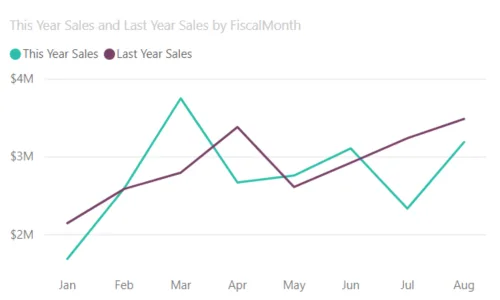
แผนภูมิเส้น (Line Chart) เป็นแผนภูมิที่ใช้ในการแสดงความเปลี่ยนแปลงของข้อมูลในช่วงเวลาที่ต่างกัน โดยข้อมูลจะถูกเชื่อมต่อกันด้วยเส้นตรงเพื่อให้การแสดงผลของข้อมูลต่อเนื่องกันไปตามระยะเวลาหรือค่าตัวแปรต่างๆ ที่กำหนดไว้ เหมาะกับการดูการเปลี่ยนแปลงตามช่วงระยะเวลาต่างๆ หรือเปรียบเทียบเทรนด์ระหว่างประเภทของสิ่งต่างๆ มักถูกนำมาใช้เพื่อดูรายได้ ยอดขาย หรือจำนวนผู้เข้าชมเว็บไซต์เมื่อผ่านไประยะเวลาหนึ่ง
2. แผนภูมิเชิงปริมาณ แบบธรรมดาและแบบซ้อน (Area Chart: Basic/Layered and Stacked)
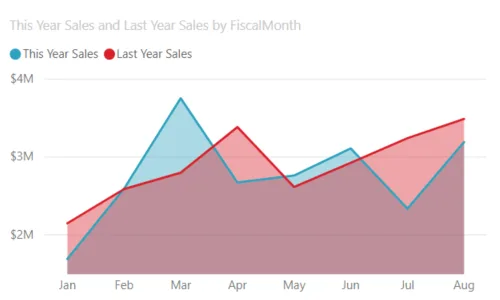
กราฟประเภทนี้มาจากกราฟแบบเส้น ซึ่งนำมาใช้เพื่อการดึงดูดสายตาไปที่ปริมาณโดยรวมของเทรนด์ทั้งหมด เช่น ใช้เพื่อดูกำไรทั้งหมดของช่วงระยะเวลาหนึ่ง ใช้แกน x เพื่อแสดงเวลา หรือตามแกนที่ต้องการแสดงผลข้อมูล
แผนภูมิเชิงปริมาณแบบธรรมดา (Basic Area Chart) จะแสดงข้อมูลที่มีแต่ละชุด โดยใช้สีแตกต่างกันเพื่อแยกแยะข้อมูลนั้นๆ โดยเหตุผลที่ใช้พื้นที่แทนการแสดงผลข้อมูลนั้น จะช่วยให้เห็นได้ชัดเจนว่าข้อมูลมีความแตกต่างกัน
แผนภูมิเชิงปริมาณแบบซ้อน (Layered/Stacked Area Chart) จะแสดงข้อมูลแต่ละชุดโดยใช้สีทับกัน และจะเรียงข้อมูลแต่ละชุดให้เรียงต่อกัน ซึ่งง่ายต่อการสังเกตปริมาณของข้อมูลแต่ละชุด เหมาะสำหรับแสดงข้อมูลที่มีการสะสม (Accumulated Data) หรือแสดงข้อมูลแนวโน้มของกลุ่มข้อมูลต่างๆ
3. แผนภูมิแท่งแบบแนวตั้งและแนวนอน (Bar and Column Chart)
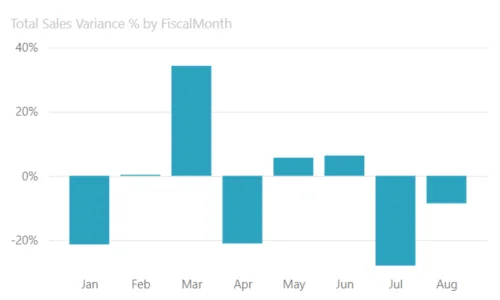
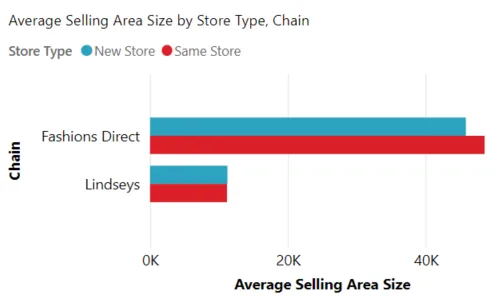
แผนภูมิแท่ง (Bar Chart) เป็นเครื่องมือที่ใช้ในการแสดงผลข้อมูลที่เป็นตัวเลขหรือสถิติของข้อมูลที่แยกต่างกันตามประเภทหรือกลุ่มของข้อมูล โดยจะใช้แท่งเป็นตัวแทนของข้อมูล เหมาะสำหรับนำมาใช้เปรียบเทียบข้อมูลแต่ละประเภท เช่น ยอดขายผลิตภัณฑ์ของแต่ละสาขา หรือความพึงพอใจของลูกค้าที่มาใช้บริการในแต่ละแผนก ซึ่งแบ่งออกเป็นแผนภูมิแท่งแบบแนวตั้ง (Vertical Bar Chart) และแผนภูมิแท่งแบบแนวนอน (Horizontal Bar Chart)
แผนภูมิแท่งแบบแนวตั้ง (Vertical Bar Chart) จะใช้แท่งแนวตั้งเป็นแทนจำนวนข้อมูล โดยแต่ละแท่งจะแสดงปริมาณของข้อมูลที่แตกต่างกัน โดยแกน x จะแสดงประเภทข้อมูล และแกน y จะแสดงจำนวนของข้อมูล ทำให้ง่ายต่อการอ่านและเปรียบเทียบข้อมูลที่แตกต่างกัน
แผนภูมิแท่งแบบแนวนอน (Horizontal Bar Chart) จะใช้แท่งแนวนอนเป็นแกนของข้อมูล โดยแต่ละแท่งจะแสดงปริมาณของข้อมูลที่แตกต่างกัน โดยแกน y จะแสดงประเภทของข้อมูล และแกน x จะแสดงจำนวนของข้อมูล การใช้แผนภูมิแท่งแบบแนวนอนจะช่วยให้ง่ายต่อการแสดงผลข้อมูลซึ่งสามารถแสดงชื่อที่ยาวได้ดีกว่าแผนภูมิแบบแนวตั้ง
4. การ์ด (Card)
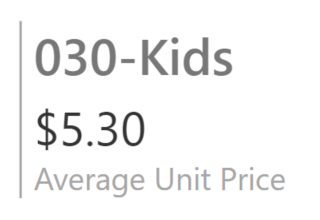
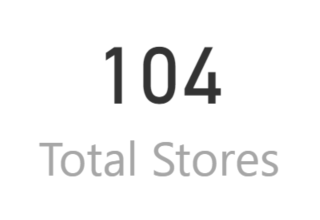
แผนภูมิการ์ด (Card) เป็นเครื่องมือที่ใช้ในการแสดงผลข้อมูลแบบภาพขนาดเล็ก หรือตัวเลขที่มีความสำคัญ เพียงข้อมูลเดียว มีประโยชน์ในการเน้นตัวชี้วัดสรุปตัวเลขสำคัญๆ หรือสรุปข้อมูลสำคัญ เช่น รายได้โดยรวม หรือค่าเฉลี่ยของยอดขาย ซึ่งสามารถนำมาใช้ในการแสดงผลข้อมูลเบื้องต้นอย่างรวดเร็วและกระชับ โดยแต่ละการ์ดจะประกอบด้วยข้อมูลหลายประเภททั้งข้อความอธิบายสั้นๆ หรือตัวเลขที่เกี่ยวข้องกับข้อมูลที่แสดง และสามารถนำมาจัดเรียงเป็นชุดข้อมูลหลายๆ กล่องได้ เพื่อแสดงผลข้อมูลที่ซับซ้อนขึ้นอย่างสวยงาม รวมถึงอัปเดตข้อมูลแบบเรียลไทม์อย่างรวดเร็วได้ด้วย
5. แผนภูมิรวม (Combo Chart)
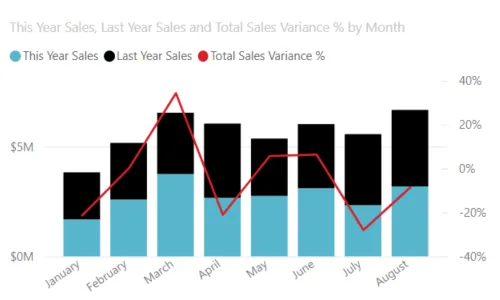
แผนภูมิรวม (Combo Chart) เป็นการรวมระหว่างแผนภูมิหลายๆ รูปแบบมาไว้ด้วยกันซึ่งสามารถแสดงผลได้หลากหลายรูปแบบ เช่น แบบเส้น แท่ง และการ์ด ซึ่งมีประโยชน์เมื่อต้องการโชว์ข้อมูลหลายๆ ประเภทที่มีหน่วยวัดที่แตกต่างกัน ในแผนภูมิเดียวและสามารถอ่าน วิเคราะห์ผลได้อย่างสะดวกและรวดเร็ว
6. กราฟแสดงผลด้วยภาพโครงข่ายของข้อมูล (Decomposition Tree)
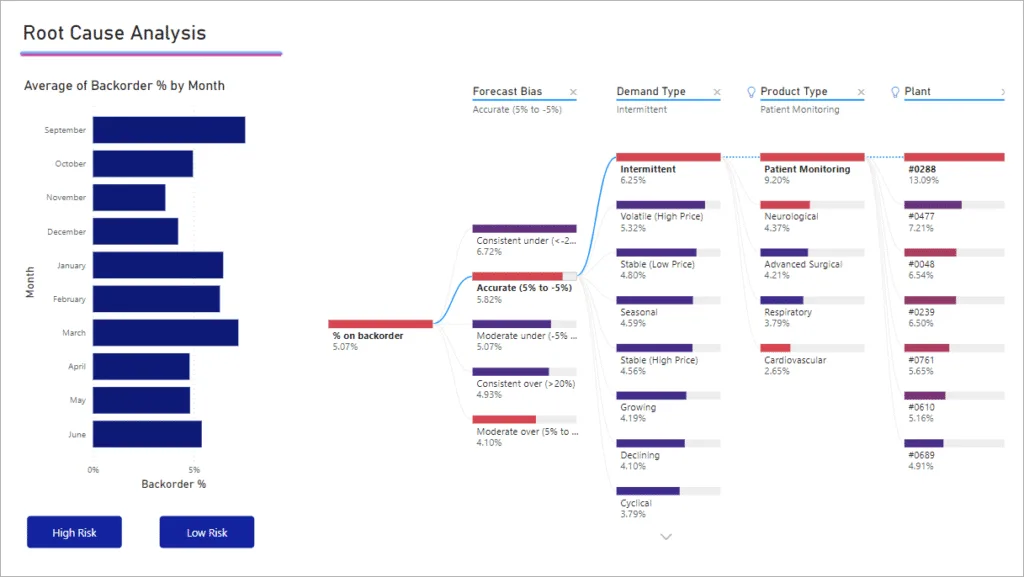
กราฟประเภทนี้โดดเด่นในการช่วยให้คุณวิเคราะห์ข้อมูลด้วยชนชั้นต่างๆ ผ่านการดูข้อมูลในรูปแบบของกราฟที่เหมือนต้นไม้ จากประเภทหลักแยกลงมาให้เห็นข้อมูลแบบละเอียดขึ้น และแตกแขนงออกไปได้เรื่อยๆ ช่วยให้เห็นข้อมูลเชิงลึกของปัจจัยต่างๆ ที่มีผลต่อการวัดผล
7. แผนภูมิวงกลม (Pie Chart)
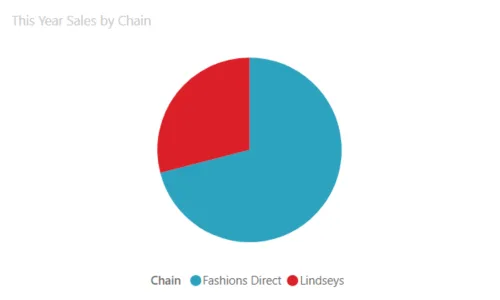
แผนภูมิประเภทนี้ถูกใช้บ่อยเมื่อต้องการแสดงข้อมูลในรูปแบบวงกลม โดยประเภทของตัวแปรต่างๆ จะถูกแทนที่ด้วยเสี้ยวของวงกลม ซึ่งมีประโยชน์เมื่อต้องการแสดงปริมาณแต่ละประเภทของตัวแปรต่อปริมาณทั้งหมด และเปรียบเทียบกับตัวแปรอื่นๆ ไปพร้อมกัน โดยที่ขนาดของแต่ละส่วนจะแสดงผลตามข้อมูลที่ต้องการนำเสนอ เช่น เพศ อายุ รูปแบบการเข้าถึงเว็บไซต์ เป็นต้น
8. แผนภูมิโดนัท (Doughnut Chart)
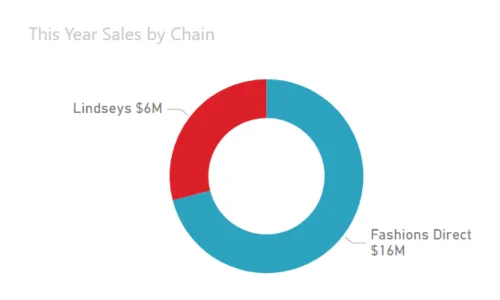
แผนภูมิโดนัทมีประโยชน์คล้ายกับแผนภูมิวงกลม (Pie Chart) ที่มีรูปร่างเป็นรูปวงกลมเหมือนกัน แต่แผนภูมิโดนัทจะลบส่วนกลางของวงกลมออก ซึ่งจะทำให้เห็นภาพรวมของข้อมูลในแต่ละส่วนได้ชัดเจนยิ่งขึ้น แผนภูมิโดนัท (Doughnut Chart) เป็นแผนภูมิวงกลมที่ใช้ในการแสดงข้อมูลเชิงสัดส่วน (Proportional Data) เหมาะกับการใช้เมื่อมีจำนวนประเภทของตัวแปรไม่มากนัก
โดยที่ขนาดของแต่ละส่วนจะแสดงผลตามข้อมูลที่ต้องการนำเสนอ เช่น สัดส่วนของงบประมาณในแต่ละส่วน หรือสัดส่วนของประชากรในแต่ละภูมิภาค เป็นต้น สามารถใช้สีต่างๆ หรือขนาดของแต่ละส่วนเพื่อเน้นการแสดงผลในแต่ละข้อมูลนั้นๆ หากต้องการเปรียบเทียบข้อมูลระหว่างกันในปริมาณมากควรใช้รูปแบบแผนภูมิแท่ง (Bar Chart) หรือแผนภูมิเส้น (Line Chart) จะเหมาะสมกว่า
9. แผนภูมิกรวย (Funnel Chart)
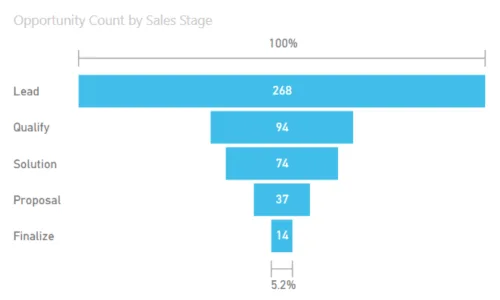
มักถูกนำมาใช้กับการแสดงข้อมูลยอดขายหรือข้อมูลทางการตลาดที่มีความต่อเนื่องและมีการกรองข้อมูลออกมาเป็นแต่ละแท่ง เช่น Conversion Rate การขายในขั้นตอนต่างๆ หรือขั้นตอนการหาลูกค้า กระบวนการการขายสินค้าออนไลน์ ซึ่งส่วนสุดท้ายของกรวยจะเป็นผลลัพธ์ของกระบวนการหรือการทำงาน โดยกราฟแต่ละส่วนในแผนภูมิกรวยสามารถกำหนดสีหรือรูปแบบได้ตามความเหมาะสมเพื่อเด่นขึ้นหรือแสดงข้อมูลเพิ่มเติม
10. แผนภูมิมาตรวัดความเร็ว (Gauge Chart)
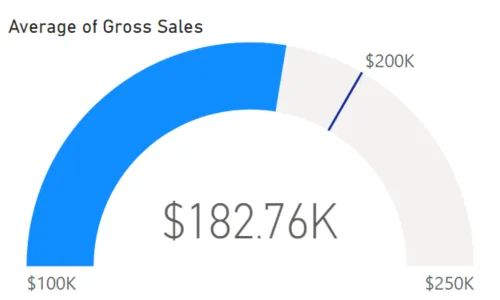
แผนภูมิมาตรวัดความเร็ว (Gauge Chart) เป็นแผนภูมิที่เหมาะกับการแสดงข้อมูลๆ เดียว มักถูกใช้กับตัวแปรวัดผลการดำเนินงาน หรือเพื่อติดตามผลลัพธ์ตามเป้าหมายที่วางไว้ก่อนหน้า แผนภูมิมาตรวัดความเร็วมักจะมีลักษณะคล้ายกับแผนภูมิวงกลม แต่จะแสดงตัวเลขหรือเปอร์เซ็นต์ในช่องว่างภายในวงกลม (ครึ่งวงกลม) โดยจะมีเข็มที่ชี้ไปยังตำแหน่งของค่าที่วัดได้
11. แผนภูมิเพื่อระบบตัวชี้วัดหลักต่อผลลัพธ์ (Key Influencers Chart)
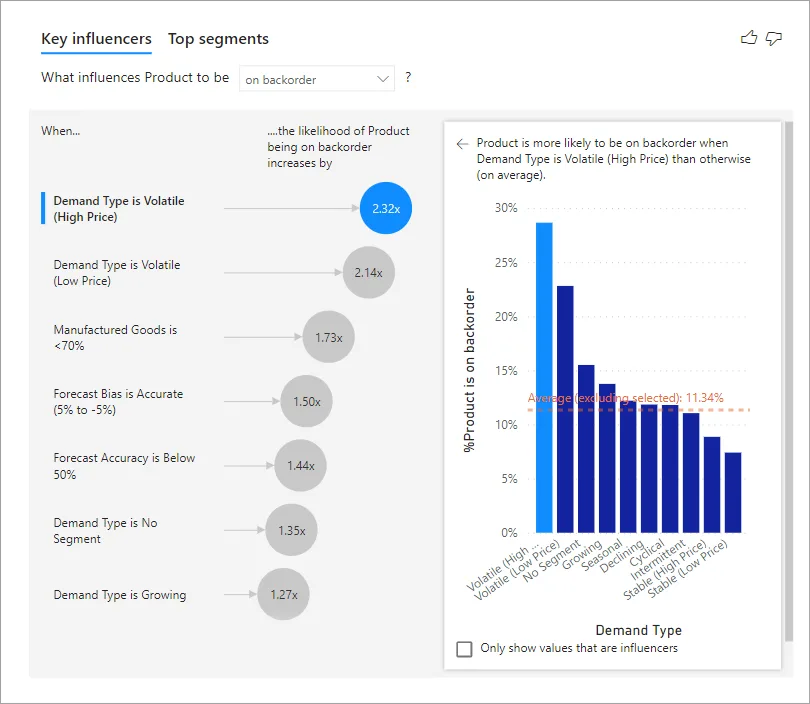
แผนภูมิเพื่อระบบตัวชี้วัดหลักต่อผลลัพธ์ (Key Influencers Chart) เป็นแผนภูมิที่ช่วยให้สามารถระบุตัวชี้วัดหลักของตัวแปรเพื่อวัดผลการดำเนินงานต่างๆ ช่วยให้เห็นข้อมูลเชิงลึก ซึ่งสำคัญกับการตัดสินใจทางธุรกิจที่สำคัญทำให้เราสามารถระบุว่าแต่ละตัวแปรมีผลต่อผลลัพธ์ตามที่กำหนดไว้หรือไม่
12. แผนที่ (Map)
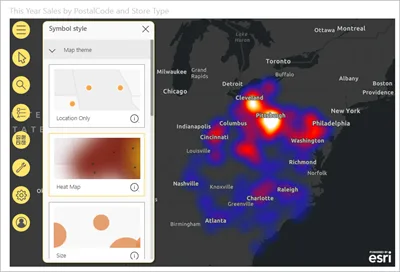
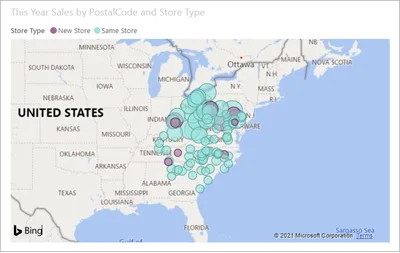
รูปแบบแผนที่เหมาะกับการวิเคราะห์ข้อมูลที่มีตำแหน่งที่ตั้งต่างๆ ระบุไว้ โดยคุณสามารถระบุพิกัดทางภูมิศาสตร์หรือภูมิภาค และนำมาทำให้เห็นภาพมากขึ้นด้วยการใช้แผนภูมิความร้อนหรือแบบฟอง มักถูกใช้เพื่อวิเคราะห์ยอดขายในแต่ละภูมิภาค ตำแหน่งของลูกค้า หรือข้อมูลทางภูมิศาสตร์อื่นๆ
Microsoft Power BI มีรูปแบบการแสดงข้อมูลที่หลากหลาย ให้สามารถเลือกใช้ได้ตามความต้องการของแต่ละแผนกและอุตสาหกรรม ทั้งกราฟแบบง่ายๆ อย่างแบบเส้นหรือแท่ง ไปจนถึงกราฟที่มีความซับซ้อนมากขึ้นอย่างกราฟแสดงผลด้วยภาพโครงข่ายของข้อมูล ทำให้การวิเคราะห์ข้อมูลของคุณมีประสิทธิภาพมากยิ่งขึ้น และยังส่งต่อให้ผู้ที่เกี่ยวข้องสามารถเข้ามาใช้งานได้ง่ายๆ อีกด้วย
ปรึกษา ZyGen เพิ่มเติมเกี่ยวกับ Microsoft Power BI เพื่อการตัดสินใจทางธุรกิจที่ดีกว่าเดิม
